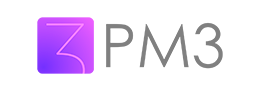Integre Todoist com Yampi
Desbloqueie os superpoderes da integração entre Todoist + Yampi e automatize suas tarefas sem precisar escrever uma única linha de código.
Ou explore as automatizações
Automatizações
Todoist Yampi
Yampi
Todoist
A cada novo pedido criado na Yampi, criar uma tarefa no Todoist
EXPLORAR Yampi
Todoist
A cada pedido pago na Yampi, criar uma tarefa no Todoist
EXPLORAR Todoist
Yampi
Faltou alguma automatização entre essas ferramentas?
Conta pra gente!Todoist
ProjetoO Todoist é uma ferramenta para gerenciamento de projetos. Dentro da plataforma é possível criar e gerenciar listas de tarefas e atribuí-las a pessoas e times. Esta integração foi criada exclusivamente pela Pluga e não tem filiação ou suporte pela Doist.
Integrações com Todoist Dicas e tutoriais Visitar TodoistYampi
EcommerceCom a Yampi você cria sua loja virtual grátis, além de ter planos para Checkout Transparente sem pagar mensalidade.
Integrações com Yampi Dicas e tutoriais Visitar Yampi